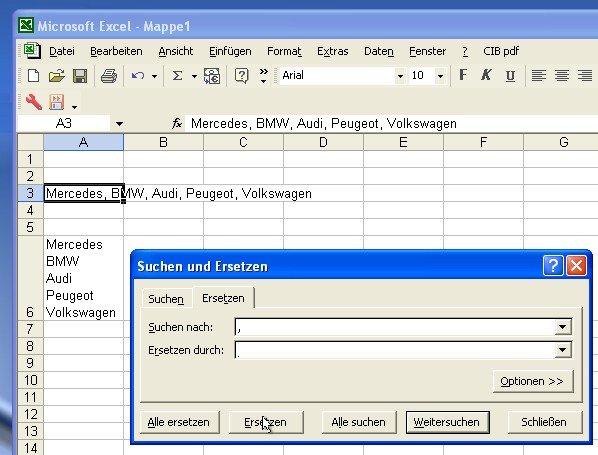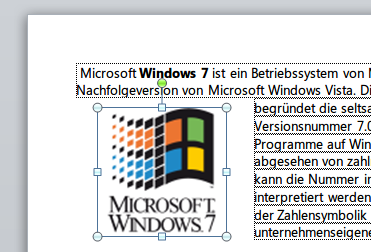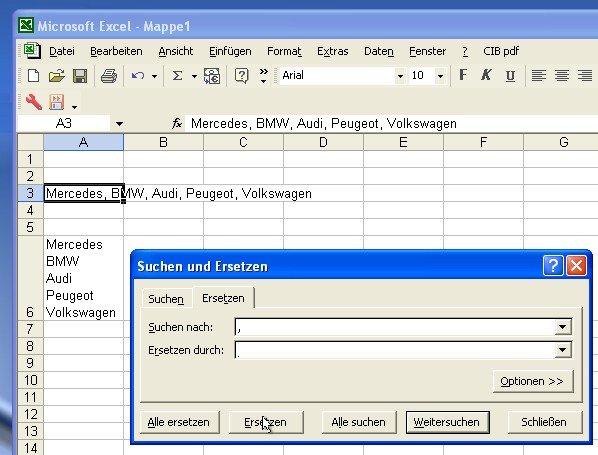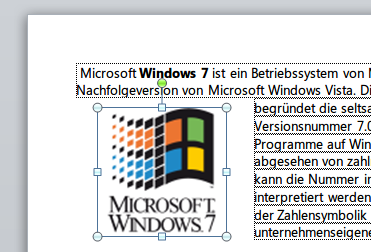
26.04.2012 | Tipps
Standardmäßig setzt Microsoft Word Grafiken in eine Zeile mit dem Text. Häufig sieht es jedoch besser aus, wenn ein Bild links oder rechts neben dem Text angezeigt wird, sodass die Absätze um die Grafik herum fließen. Dass das klappt, dafür sorgen in Word die Layout-Optionen.
Um ein Bild in Word links oder rechts neben dem Text zu platzieren, öffnen Sie zunächst das Dokument, in dem das Bild enthalten ist. Klicken Sie dann mit der rechten Maustaste auf das Bild. Im Kontextmenü finden Sie das Untermenü „Zeilenumbruch“. Stellen Sie hier den Wert „Passend“ ein.
Anschließend ziehen Sie das Bild entweder an den linken oder rechten Rand des Dokuments. Soll der Text auf beiden Seiten um die Grafik fließen, können Sie das Bild auch in die Mitte der Seite verschieben.

22.09.2011 | Tipps
Mitunter erscheinen die mit Outlook verschickten E-Mails beim Empfänger immer mit viel zu großen Abständen. Grund ist eine falsche Codierung von HTML-Nachrichten. Wer die Abstände klein halten möchte, muss sich beim Schreiben umgewöhnen.
Wenn eine Nachricht im HTML-Format verfasst und mit [Return] ein neuer Absatz eingefügt wird, fügt Outlook intern den HTML-Befehl <p> für einen großen Absatzabstand ein. Wird jetzt noch einmal [Return] gedrückt, stehen gleich zwei <p>-HTML-Absätze hintereinander und bilden eine riesige Lücke.
Die Lösung, damit es kompakt und übersichtlich bleibt: Beim Zeilenwechsel statt [Return] die Tastenkombination [Shift/Umschalten][Return] verwenden. Damit wird – wie bei Word – ein „weicher“ Zeilenumbruch eingefügt, der keine großen Lücken in den Mailtext reißt.
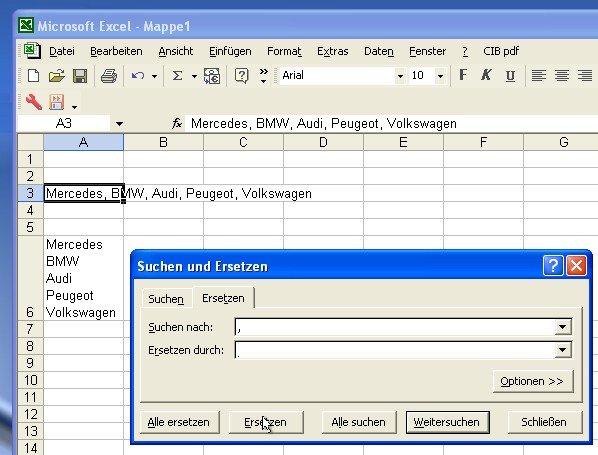
19.05.2009 | Tipps
Im Dialogfenster „Ersetzen“ fehlt bei Excel die Möglichkeit, Sonderzeichen wie Zeilenumbrüche in die Suchen- und Ersetzen-Felder einzufügen. Mit einem Trick ist es trotzdem möglich, in einer kommagetrennten Liste die Kommata durch Zeilenumbrüche zu ersetzen.
Das geht folgendermaßen: Zuerst mit der Tastenkombination [Strg]+[H] das Dialogfenster „Suchen und Ersetzen“ aufrufen. Ins Feld „Suchen“ wie gewohnt das Zeichen eingeben, das ausgetauscht werden soll – in einer kommaseparierten Liste zum Beispiel das Komma gefolgt von einem Leerzeichen.
Dann ins Feld „Ersetzen“ wechseln und dort die Tastenkombination [Strg]+[J] drücken. Der Clou: Auch wenn das Feld weiterhin leer bleibt und der Cursor sich nur minimal verändert, wird intern ein Zeilenumbruch eingetragen. Beim Klick auf „Ersetzen“ oder „Alle ersetzen“ tauscht Excel das Trennzeichen durch einen Umbruch aus. Die Einträge aus der kommaseparierten Liste erscheinen jetzt untereinander.